revit中绘制环形坡道的办法
近年来,BIM的发展非常迅速,越来越多的项目开始应用这种技术。国内一些大型设计施工企业也相应地对BIM进行了研究和实践,在BIM标准的制定、BIM技术的应用和实施以及人员团队培训等方面逐渐形成了较为成熟的工作模式。这些工作模式通过项目实践积累和总结了一系列的技术方法和管理体系,也有很多值得业内同仁学习的宝贵经验。 AiRevit是以Revit技术为核心,以相应BIM技术为辅助的综合性BIM学习社区。包括Revit、Navisworks、Fuzor、Dynamo等BIM相关软件,以及VR、协同工作等BIM技术。在revit项目环境中绘制螺旋坡道有点麻烦,那么怎么做呢?
工具/原料
revit软件
一.使用内建模型命令创建
1、使用“建筑”选项卡中构件面板内,内建模型命令,如图示
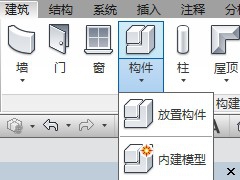
2、选择族类型为“常规模型”并将其命名为“螺旋坡道”,如图所示


3、选择“创建”选项卡下形状面板中,放样融合命令,如图所示。

4、选择绘制路径选项,并创建放样路径为半圆,如图所示,完成后点击对勾完成命令。


5、在对应立面视图中编辑轮廓,轮廓1和轮廓2分别绘制两个一样的长宽的图形,但高度分别位于标高1和标高2,如图所示。

6、完成后点击对勾两次完成命令,结果如图示。
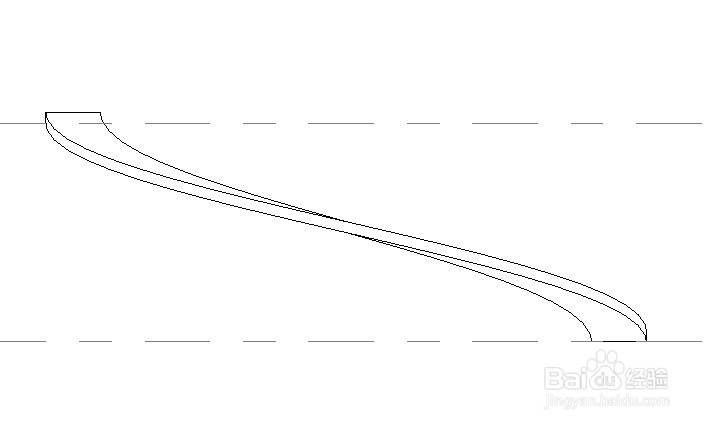
7、转回平面视图,选中坡道将其镜像并移动为如图所示。

8、选择创建成的坡道,在立面中向上阵列,完成后如图所示。

9、选择创建成的坡道,在立面中向上阵列,完成后如图所示。

10、三维视图下如图所示

二.使用坡道命令
1、在“修改|创建坡道草图”选项卡下使用边界线和踢面线绘制如图所示。

2、点击属性选项板内“编辑类型”按钮,选择编辑“坡道最大坡度”属性如图所示。

3、镜像坡道后,点击坡道箭头改变坡道两端上下方向,如图所示

4、选中坡道,选择“修改|坡道”选项卡下,剪贴板面板中“剪切到剪贴板”选项,如图所指示。

5、选择2.4.6.等偶数标高,如图所示

6、再选中一开始创建的坡道,复制到剪贴版中后选择粘贴到的标高为3.5等奇数标高,如图所示。

7、完成后调整图形选项如图所示。
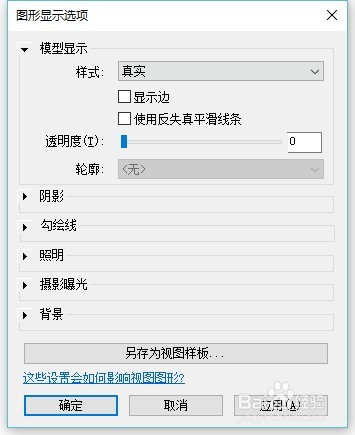
8、三维空间下,坡道如图所示。
